Πώς να κάνετε στιγμιότυπο οθόνης στο Samsung Note 10
Τι να ξέρετε
- Ο ευκολότερος τρόπος για να τραβήξετε ένα στιγμιότυπο οθόνης είναι να σύρετε την παλάμη σας στην οθόνη από τα δεξιά προς τα αριστερά.
- Μπορείτε επίσης να χρησιμοποιήσετε το S Pen επιλέγοντας Screen Write από το Αεροπορική Διοίκηση μενού ή πείτε στον φωνητικό βοηθό Bixby, "πάρε ένα στιγμιότυπο οθόνης".
- Εάν προτιμάτε να χρησιμοποιήσετε κουμπιά, πατήστε το Bixby και Χαμήλωσε το κουμπιά ταυτόχρονα.
Αυτό το άρθρο καλύπτει τέσσερις γρήγορους, εύκολους τρόπους για να τραβήξετε στιγμιότυπα οθόνης στο Samsung Galaxy Note 10 και Σημείωση 10+.
Ο ευκολότερος τρόπος Τραβήξτε ένα στιγμιότυπο οθόνης στο Samsung Galaxy Note 10 ή στο Note 10+
Εάν χρησιμοποιείτε το δικό σας Galaxy Note 10 ή Note 10+ και πρέπει να τραβήξετε ένα γρήγορο στιγμιότυπο οθόνης, ο πιο εύκολος τρόπος για να το κάνετε για να σύρετε την παλάμη σας (ή, ακριβέστερα, το πλάι της παλάμης σας) ευθεία στην οθόνη. Μπορείτε να σύρετε είτε από δεξιά προς τα αριστερά είτε από τα αριστερά προς τα δεξιά, αλλά, εάν δεν το έχετε κάνει ήδη, ίσως χρειαστεί να ρυθμίσετε την επιλογή στο Ρυθμίσεις.
Παω σε Ρυθμίσεις > Προηγμένες δυνατότητες.
Επιλέγω Κίνηση και χειρονομίες.
-
Στη συνέχεια, πατήστε για ενεργοποίηση Σύρετε την παλάμη για λήψη.
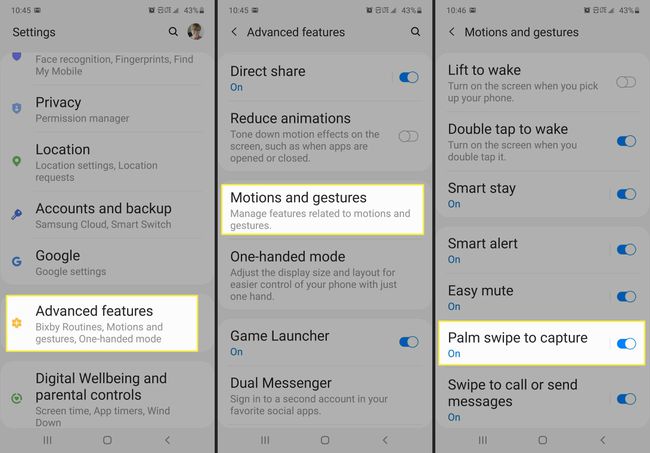
Πώς να τραβήξετε στιγμιότυπα οθόνης με το S Pen στο Galaxy Note 10 και το Note 10+
Ένας άλλος εύκολος τρόπος για να τραβήξετε ένα στιγμιότυπο οθόνης στο Note 10 ή στο Note 10+ είναι να χρησιμοποιήσετε το S Pen και το μενού Air Command.
Μεταβείτε στην οθόνη που θέλετε να τραβήξετε ένα στιγμιότυπο οθόνης και, στη συνέχεια, αφαιρέστε το S Pen από τη βάση του.
-
Στο μενού Air Command που εμφανίζεται, πατήστε Screen Write.
Εάν έχετε ήδη απενεργοποιήσει το S Pen, τότε το μόνο που χρειάζεται να κάνετε είναι να πλοηγηθείτε στην οθόνη που θέλετε να τραβήξετε στιγμιότυπο οθόνης και, στη συνέχεια, πατήστε το Αεροπορική Διοίκηση μενού και επιλέξτε Screen Write.
Μπορείτε επίσης να ρυθμίσετε το S Pen ώστε να τραβά αυτόματα ένα στιγμιότυπο οθόνης όταν πατάτε το κουμπί στο στυλό. Για να το ρυθμίσετε, μεταβείτε στο Ρυθμίσεις > Προηγμένες δυνατότητες > Στυλό S > Air Actions > Κρατήστε πατημένο το κουμπί στυλό για να. Στη συνέχεια, επιλέξτε Εγγραφή οθόνης.
-
Εάν θέλετε, μπορείτε να χρησιμοποιήσετε το S Pen για να γράψετε στο στιγμιότυπο οθόνης που μόλις τραβήξατε. Διαφορετικά, πατήστε το Κατεβάστε βέλος για να αποθηκεύσετε το στιγμιότυπο οθόνης στη Γκαλερί σας.

Πώς να χρησιμοποιήσετε κουμπιά για λήψη στιγμιότυπου οθόνης στο Galaxy Note 10 ή στο Note 10+
Εάν είστε πιο άνετοι με τη χρήση ενός συνδυασμού κουμπιών για να τραβήξετε ένα στιγμιότυπο οθόνης, τότε είστε τυχεροί. Στα Samsung Galaxy Note 10 και Note 10+ πατάτε το Bixby και Χαμήλωσε το κουμπιά ταυτόχρονα για να τραβήξετε ένα στιγμιότυπο οθόνης. Η οθόνη θα αναβοσβήσει για λίγο και το στιγμιότυπο οθόνης θα αποθηκευτεί στη Συλλογή.
Πώς να χρησιμοποιήσετε το Bixby για να τραβήξετε ένα στιγμιότυπο οθόνης στα Galaxy Note 10 και Note 10+
Εάν προτιμάτε να χρησιμοποιήσετε τη φωνή σας για να τραβήξετε ένα στιγμιότυπο οθόνης στο Galaxy Note 10 ή στο Note 10+, μπορείτε να το κάνετε εφόσον έχετε ενεργοποιημένο το Bixby. Στο περιεχόμενο που θέλετε να τραβήξετε στιγμιότυπο οθόνης, απλώς ενεργοποιήστε το Bixby (είτε χρησιμοποιώντας το κουμπί Bixby είτε το "Hey εντολή Bixby) και πείτε, "Take a screenshot." Το στιγμιότυπο οθόνης θα καταγραφεί και θα σταλεί στο Εκθεσιακός χώρος.
Εάν χρησιμοποιείτε τη φωνητική εντολή για να τραβήξετε ένα στιγμιότυπο οθόνης, μπορείτε να αντιστοιχίσετε εντολές για να κάνετε περισσότερα με τα στιγμιότυπα οθόνης σας. Για παράδειγμα, μπορείτε να πείτε, "Take a screenshot, and send it to Twitter," για να ανοίξετε μια ανάρτηση Twitter με το στιγμιότυπο οθόνης επισυναπτόμενο.
